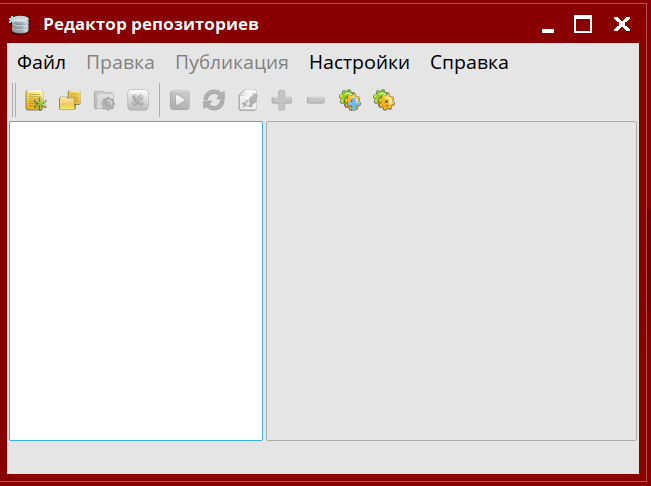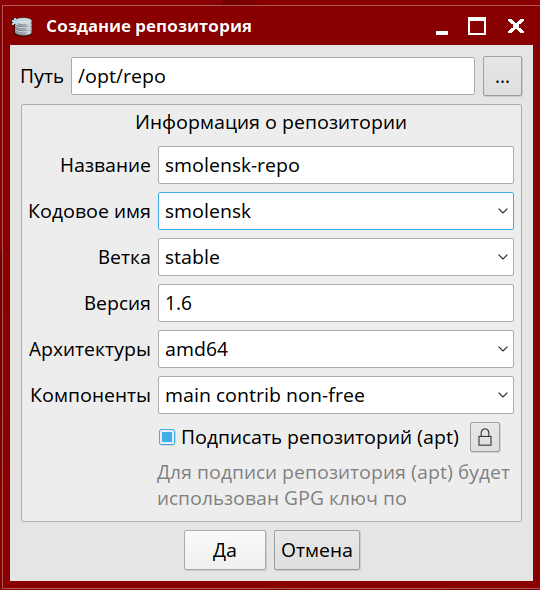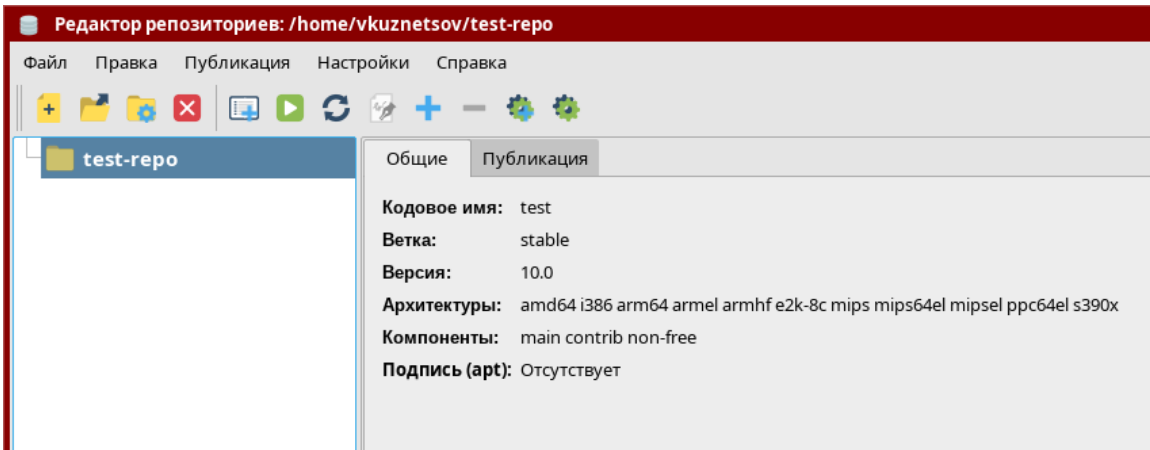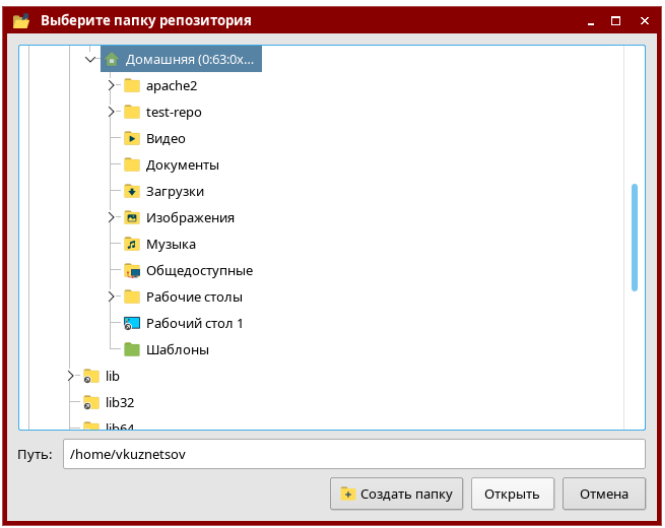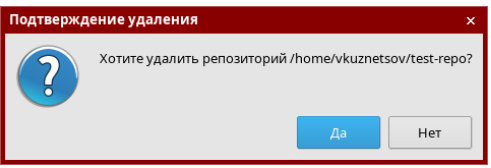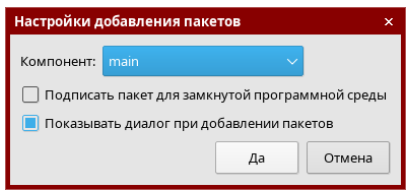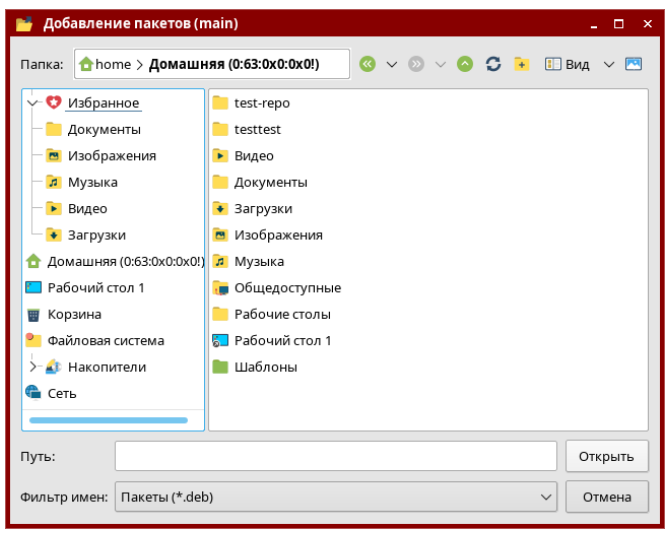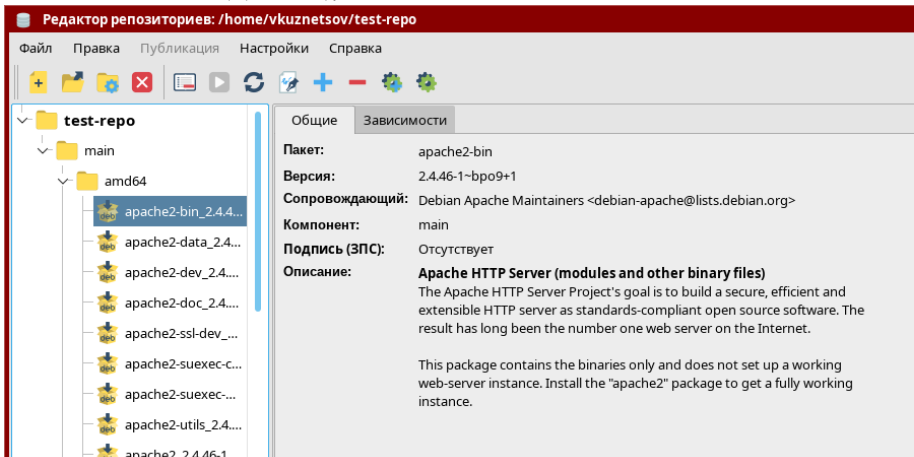- Создание собственного/служебного репозитория
- Создание структуры репозитория
- Использование неподписанного репозитория
- Подписание репозитория
- Apache2 + reprepro
- Аннотация
- Синонимы доменного имени репозиториев Astra Linux
- Зеркала репозиториев Astra Linux Common Edition
- Компоненты репозитория Astra Linux Common Edition
- Регистрация репозиториев Astra Linux Common Edition в качестве источников пакетов
- Astra Linux Common Edition 2.12.45
- Astra Linux Common Edition 2.12.44
- Инструмент «Редактор репозиториев» fly-admin-repo
- Установка программы
- Запуск программы
- Создание репозитория
- Открытие репозитория
- Редактирование репозитория
- Удаление репозитория
- Добавление пакета в репозиторий
Создание собственного/служебного репозитория
Установка пакетов из сторонних репозиториев (включая репозиторий Debian) может привести к нарушению работы ОС, и делается на свой страх и риск.
Техническая поддержка по вопросам, связанным с пакетами, установленными из сторонних репозиториев не оказывается. При установке пакетов из сторонних репозиториев необходимо соблюдать требования эксплуатационной документации, см. Использование стороннего программного обеспечения в аттестованных информационных системах, функционирующих под управлением Astra Linux Special Edition
Создание структуры репозитория
Установить пакет reprepro:
Создать в каталоге репозитория подкаталог conf:
Создать в подкаталоге conf файл distributions следующего содержания:
Origin: Debian Codename: smolensk Suite: stable Version: 1.6.0 Architectures: amd64 Components: main contrib non-free UDebComponents: main SignWith: yes
- Codename: smolensk — кодовое имя дистрибутива:
- Для Astra Linux Special Edition РУСБ.10015-01 очередное обновление 1.7 — 1.7_x86-64;
- Для Astra Linux Special Edition РУСБ.10152-02 очередное обновление 1.7 — 4.7_arm64;
- Для Astra Linux Special Edition РУСБ.10015-01 очередное обновление 1.6 — 1.6_x86-64;
- Для Astra Linux Common Edition — 2.12_x86-64.
- stable
- current
- unstable
-
- i386 (в Astra Linux не используется);
- amd64;
- source (если репозиторий будет содержать исходный код пакетов);
- main — свободно распространяемое ПО
- contrib — свободно распространяемое ПО с зависимостями от несвободного ПО
- non-free — несвободное ПО
Для очистки ранее сгенерированной базы данных репозитория можно использовать команду:
Добавление бинарного deb пакета:
При появлении ошибки: No priority given for », skipping выполнить добавление пакета с игнорированием приоритета с помощью опции -P:
Добавление бинарного udeb пакета:
Использование неподписанного репозитория
Использование неподписанных репозиториев по умолчанию запрещено. Рекомендуется использовать только подписанные репозитории. См. далее Подписание репозитория.
Для того, чтобы разрешить использовать неподписанные репозитории следует в описание репозитория на компьютере, на котором выполняется установка, добавить переметр [trusted=yes]. При этом строка описания репозитория будет выглядеть так:
deb [trusted=yes] https://download.astralinux.ru/astra/stable/2.12_x86-64/repository stable contrib main non-free
Подписание репозитория
Сгенерировать gpg-ключ (RSA или DSA):
Ввести запрошенные данные и подтвердить создание ключа.
Убедиться, что в файле / /conf/distributions присутствует строка:
- На компьютере где создавался репозиторий получить список ключей:
gpg —list-keys
gpg: проверка таблицы доверия
gpg: marginals needed: 3 completes needed: 1 trust model: pgp
gpg: глубина: 0 достоверных: 1 подписанных: 0 доверие: 0-, 0q, 0n, 0m, 0f, 1u
gpg: срок следующей проверки таблицы доверия 2024-02-10
/home/le/.gnupg/pubring.kbx
—————————
pub rsa3072 2022-02-10 [SC] [ годен до: 2024-02-10]
ECBD2F097D49CD738EB378201623A5978DBFC107
uid [ абсолютно ] support
sub rsa3072 2022-02-10 [E] [ годен до: 2024-02-10]В результате будет получен файл repo_gpg.key в текущем каталоге, который необходимо скопировать на компьютер, где будет использоваться данный репозиторий, и добавить его в систему (для добавления ключа нужны привилегии суперпользовтаеля):
Apache2 + reprepro
Если репозиторий расположен вне каталога /var/www/html, например, в каталоге /srv/repo , то при необходимости создать симлинк с репозиторием:
В /etc/apache2/sites-enabled/000-default.conf после строки DocumentRoot /var/www/html добавить:
Options Indexes MultiViews FollowSymLinks AllowOverride None Order Deny,Allow Allow from all Перезапустить службу apache2:
Аннотация
Интернет-репозитории Astra Linux (далее — репозитории) предназначены для упрощения процедуры обновления ОС и, при наличии доступа в Интернет, позволяют выполнять установку и обновление пакетов с помощью стандартных установщиков пакетов: графический менеджер пакетов (см. Графический менеджер пакетов synaptic) и инструмент командной строки apt.
Синонимы доменного имени репозиториев Astra Linux
Структура репозиториев Astra Linux имеет два равнозначных доменных имени:
Зеркала репозиториев Astra Linux Common Edition
Репозитории Astra Linux Common Edition синхронизируется со следующими зеркалами:
Протоколы передачи интернет-репозиториев Astra Linux Common Edition
Репозитории Astra Linux доступны по протоколам:
Протокол FTP (префикс адреса репозитория ftp://) не используется.
Дополнительно репозитории Astra Linux Common Edition доступны по протоколу RSYNC.
Доступность по протоколам HTTPS и HTTP обеспечивает доступность всех файлов репозитория по прямым ссылкам, что позволяет использовать для установки и обновления пакетов из этих репозиториев стандартные программы.
Помимо доступности протоколов HTTPS и HTTP для того, чтобы было возможно открыть ссылку в браузере и просмотреть содержимое репозитория так, как это делается в файловом менеджере, в репозитории должна быть включена автоматическая индексация содержимого (autoindex). Автоматическая индексация поддерживается в репозиториях Astra Linux Common Edition и не поддерживается в репозиториях Astra Linux Special Edition.
Компоненты репозитория Astra Linux Common Edition
- main — стандартный компонент репозитория Debian;
- contrib — стандартный компонент репозитория Debian;
- non-free — стандартный компонент репозитория Debian;
- debhelper — комплект средств разработки debhelper версии 12;
- smb-heimdal — компонент содержит Astra Linux Common Edition 2.12.40: Samba с поддержкой Heimdal Kerberos
Регистрация репозиториев Astra Linux Common Edition в качестве источников пакетов
Для регистрации репозиториев в качестве источников пакетов указанные ниже строки должны быть добавлены в файл /etc/apt/sources.list или в файлы с произвольными именами и расширением .list в каталоге /etc/apt/sources.list.d
Astra Linux Common Edition 2.12.45
deb https://dl.astralinux.ru/astra/frozen/2.12_x86-64/2.12.45/repository stable main contrib non-free
Astra Linux Common Edition 2.12.44
deb https://dl.astralinux.ru/astra/frozen/2.12_x86-64/2.12.44/repository stable main contrib non-free
Инструмент «Редактор репозиториев» fly-admin-repo
Графическая утилита «Редактор репозиториев» предназначена для создания и управления репозиториями и позволяет выполнять следующие действия:
- создание репозиториев;
- открытие репозиториев;
- редактирование репозиториев;
- удаление репозиториев;
- добавление пакетов в репозиторий;
- удаление пакетов из репозитория;
- проверка зависимостей пакетов;
- подпись пакетов для замкнутой программной среды (ЗПС).
- публикация репозиториев;
Рисунки ниже приведены для информации. Вид окон программы может изменяться в зависимости от версии данной графической утилиты.
Установка программы
- В Astra Linux Special Edition РУСБ.10015-01 (очередное обновление 1.7) пакет fly-admin-repo входит в состав репозитория установочного диска (версия 0.3.9), устанавливается по умолчанию при установке ОС и может быть обновлен при установке оперативных обновлений;
- В Astra Linux Special Edition РУСБ.10015-01 (очередное обновление 1.6) пакет fly-admin-repo входит в состав оперативного обновления БЮЛЛЕТЕНЬ № 20211008SE16 (оперативное обновление 9). В более ранних обновлениях пакет fly-admin-repo может быть установлен из репозитория Astra Linux Common Edition (см. Подключение репозиториев с пакетами в ОС Astra Linux и установка пакетов);
- В Astra Linux Common Edition 2.12.40 и выше пакет fly-admin-repo входит в состав репозитория и устанавливается по умолчанию.
Запуск программы
Программа может быть запущена:
Главное окно программы представлено на рис. 2:
Если программа запускается не в первый раз, и если ранее на момент завершения программы был открыт репозиторий, то при повторном запуске этот репозиторий будет открыт автоматически.
Создание репозитория
Новый репозиторий можно создать одним из следующих способов:
- на панели инструментов главного окна программы нажать на кнопку [Создать репозиторий];
- через пункт меню «Файл — Создать репозиторий»;
- нажать сочетание клавиш .
Откроется окно «Создание репозитория» (рис. 3):
В этом окне доступны для заполнения следующие поля:
- «Путь» — путь к каталогу, в котором будет локально храниться репозиторий;
- «Название» — название репозитория (имя каталога, в котором будут располагаться файлы репозитория);
- «Кодовое имя» — кодовое имя репозитория (название релиза ОС). Значение выбирается из выпадающего списка либо вводится вручную;
- «Ветка» — название ветки репозитория. Значение выбирается из выпадающего списка либо вводится вручную;
- «Версия» — номер версии репозитория;
- «Архитектуры» — архитектуры, с которыми совместимы пакеты репозитория. Значения выбираются из выпадающего списка либо вводятся вручную;
- «Компоненты» — компоненты репозитория. Значения выбираются из выпадающего списка либо вводятся вручную.
Также можно установить флаг в поле «Подписать репозиторий (apt)», если требуется подписать репозиторий для ЗПС ключом GPG.
Чтобы создать репозиторий, следует нажать кнопку [Да]. Чтобы отменить создание репозитория, следует нажать кнопку [Отмена].
Созданный репозиторий появится в списке репозиториев в левой части главного окна, а в правой части отобразится информация о нем (рис. 4):
Открытие репозитория
Открытие существующего репозитория производится одним из следующих способов:
- на панели инструментов главного окна программы нажать на кнопку [Открыть репозиторий];
- через пункт меню «Файл — Открыть репозиторий»;
- нажать сочетание клавиш .
Откроется окно «Выберите папку репозитория» (рис. 5), в котором следует выбрать каталог с нужным репозиторием и нажать кнопку [Открыть]:
Открытый репозиторий отобразится в главном окне программы.
Редактирование репозитория
Можно выполнять редактирование только текущего открытого репозитория, поэтому для редактирования репозитория предварительно требуется открыть его в программе.
Чтобы отредактировать существующий репозиторий, следует на панели инструментов главного окна программы нажать на кнопку [Изменить репозиторий] либо выбрать пункт меню «Правка — Изменить репозиторий».
Откроется окно «Изменение репозитория», аналогичное окну «Создание репозитория» (рис. 3), за исключением того, что поле «Кодовое имя» нельзя редактировать.
В открытом окне следует внести необходимые изменения, затем нажать на кнопку [Да] для сохранения изменений и возврата в главное окно. Для возврата в главное окно без сохранения изменений следует нажать на кнопку [Нет].
Удаление репозитория
Чтобы удалить репозиторий, открытый в данный момент, следует в главном окне программы нажать на кнопку [Удалить репозиторий] либо выбрать пункт меню «Файл — Удалить репозиторий».
Откроется диалоговое окно подтверждения (рис. 6). Чтобы подтвердить удаление репозитория, следует нажать на кнопку [Да], чтобы отменить — на кнопку [Нет]:
Добавление пакета в репозиторий
Добавить новый пакет можно одним из трех способов:
- в главном окне программы нажать на кнопку [Добавить пакет(ы)];
- через пункт меню «Правка — Добавить пакет(ы)»;
- нажать сочетание клавиш .
Сначала откроется окно «Настройки добавления пакетов» (рис. 7):
В данном окне следует выбрать из выпадающего списка компонент, к которому будет относиться пакет.
Если добавляемый пакет нужно подписать ключом GPG, следует установить флаг «Подписать пакет для замкнутой программной среды».
Чтобы данное диалоговое окно больше не выводилось при добавлении новых пакетов, следует снять флаг «Показывать диалог при добавлении пакетов».
Выбрав нужные параметры, следует нажать кнопку [Да] для продолжения.
Откроется окно «Добавление пакетов» (рис. 8):
В этом окне следует выбрать один пакет или более для добавления и нажать на кнопку [Открыть].
Добавленные пакеты отобразятся в левой части главного окна утилиты. В правой части отобразится информация о выбранном пакете на двух вкладках:
- «Общие» (рис. 9) — содержит следующую информацию: «Пакет» — имя пакета; «Версия» — номер версии пакета; «Сопровождающий» — ответственный за поддержку пакета разработчик; «Компонент» — компонент, к которому относится пакет; «Подпись (ЗПС)» — присутствует ли подпись для ЗПС; «Описание» — общая информация о функциях пакета: